
![]()

Некоторые владельцы PlayStation 5 начали жаловаться на то, что Cyberpunk 2077 не выдерживает длительных игровых сессий и начинает беспричинно вылетать.
Детально проблему описали журналисты сайта Push Square, которые из-за напасти не могут нормально поиграть, чтобы подготовить свою рецензию. Они отмечают, что в целом игра работает на консоли Sony при стабильных 60 кадрах в секунду, однако при этом она каждые полтора часа вылетает, выдавая системную ошибку. Это происходит, когда система подгружает новый регион или совершает переход из одного сюжетного события в другое.
Журналисты сообщили о проблеме CD Projekt в надежде, что она будет исправлена в ближайшем патче, но ответа от разработчиков пока не получили.

Разнокалиберные баги в новой Cyberpunk 2077 нынче, как говорится, в фокусе. Мы уже целый пост накатали и регулярно его дополняем свежими заметками, а они всё не прекращаются. Но для любимой CE-34878-0 сделаем отдельный постик.
Данный трабл лично наблюдать еще не доводилось.
Но, судя по отзывам публики, в версии Cyberpunk 2077 для PS5 и PS4 пресловутая CE-34878-0 в виде характерного синего экрана (с предварительным вылетом игры) возникает на этапе входа в игру или через некоторое, непродолжительное время после.
И даже если перезайти в игру по-новой, то CE-34878-0 снова повторяется с тем же результатом, что, само собой, не только расстраивает, но и не дает играть.
CE-34878-0 пользователям консолей PS4 давно и хорошо знакома. Случалась она в самых разных играх задолго до Cyberpunk 2077 (мы её наблюдали и в Apex Legends, и в Destiny-2, и в Red Dead Online, и в Black Ops 4).
Sony, надо отдать ей должное, достаточно оперативно выпускает соответствующие патчи и разные рекомендации, но не сразу. Более того, как выяснилось в случае с Apex Legends, стандартные способы устранить CE-34878-0 работают не всегда. Потому часто приходится применять всё сразу, на авось как бы.
Однако в этот раз, похоже, с причинами возникновение данной ошибки всё более-менее понятно. Это:
- устаревшая версия прошивки (системного ПО) консоли;
- поврежденные «сейвы» игры (файлы сохранений);
- очередной баг самой Cyberpunk 2077;
- реже неисправность или глюк жесткого диска;
- и еще реже — какая-то неизвестная ошибка (глюк) прошивки консоли.
Не пропустите: Всё по теме «Cyberpunk 2077» на #GS
Ну а теперь, собственно, к вопросу,..
что можно сделать, когда PS5 или PS4 выдает ошибку CE-34878-0
Значит, с учетом перечисленного выше, делаем следующее:
- для начала проверяем версию системного программного обеспечения консоли, а также саму игру на предмет наличия свежего патча (устаревшая версия Cyberpunk 2077 работать не будет и не должна);
- в качестве дополнительной профилактической меры рекомендуется также выполнить очистку кэша консоли (процедура стандартная: чтобы очистить кэш PS5 или PS4, её надо правильно выключить — как именно, читаем здесь: КАК ПОЧИСТИТЬ КЭШ PS5);
- если и после этого ошибка снова повторяется, то в таком случае, вероятно, придется выполнить также процедуру «реконструкции базы данных» консоли, а для этого:
-
- перезагружаем консоль в «Безопасном режиме«:
- выключаем PS5 (жмем и держим кнопку включения питания, пока консоль не отключится);
- после отключения снова жмем и держим кнопку включения питания до второго звукового сигнала (должен прозвучать через 7 секунд после первого);
- теперь с помощью кабеля USB подключаем к PS5 контроллер и жмем на нем кнопку «PS»;
- в меню «Безопасного режима» выбираем пункт «Реконструировать базу данных» ;
- дожидаемся завершения процедуры и пробуем снова загрузить Cyberpunk 2077.
- перезагружаем консоль в «Безопасном режиме«:
- если и это не помогает, то тогда полностью переустанавливаем игру (желательно на внутренний диск консоли или, если в наличии есть более быстрый внешний, то на него).
[irp]
PS5 Error CE-34878-0? CyberPunk 2077, Spider-Man Miles Morales, Fortnite, and COD Crashing on PS5?
So, many Cyberpunk 2077, Fortnite, and COD game users are facing this error as the games freeze leading
To An error message saying:
“An error has occurred in the following application CE-34878-0”.
So, upon looking for the answers I came to find out that it’s not only me having this crashing issue as users on Reddit reported it too.
Here are 3 useful solutions for you to get rid of PS5 Error CE-34878-0.
A similar CE-34878-0 is a common error on PS4 as well.
How do I fix Error CE 34878-0 on PS5?
You can fix PS5 Error CE-34878-0 by updating your Cyberpunk game and all you need to do is:
- Go to PlayStation Official Store and Download the latest version of Cyberpunk 2077.
There are multiple reasons leading to Error CE-34878-0 Cyberpunk 2077 crashing PS5 but here are 5 common ones:
- The game files have gone corrupt during the Installation process.
- Compatibility issues if your PS4 firmware version is outdated.
- The system software files may get corrupted during installation too
- PS4/PS5 hardware components might be damaged
- The save game file is having bugs
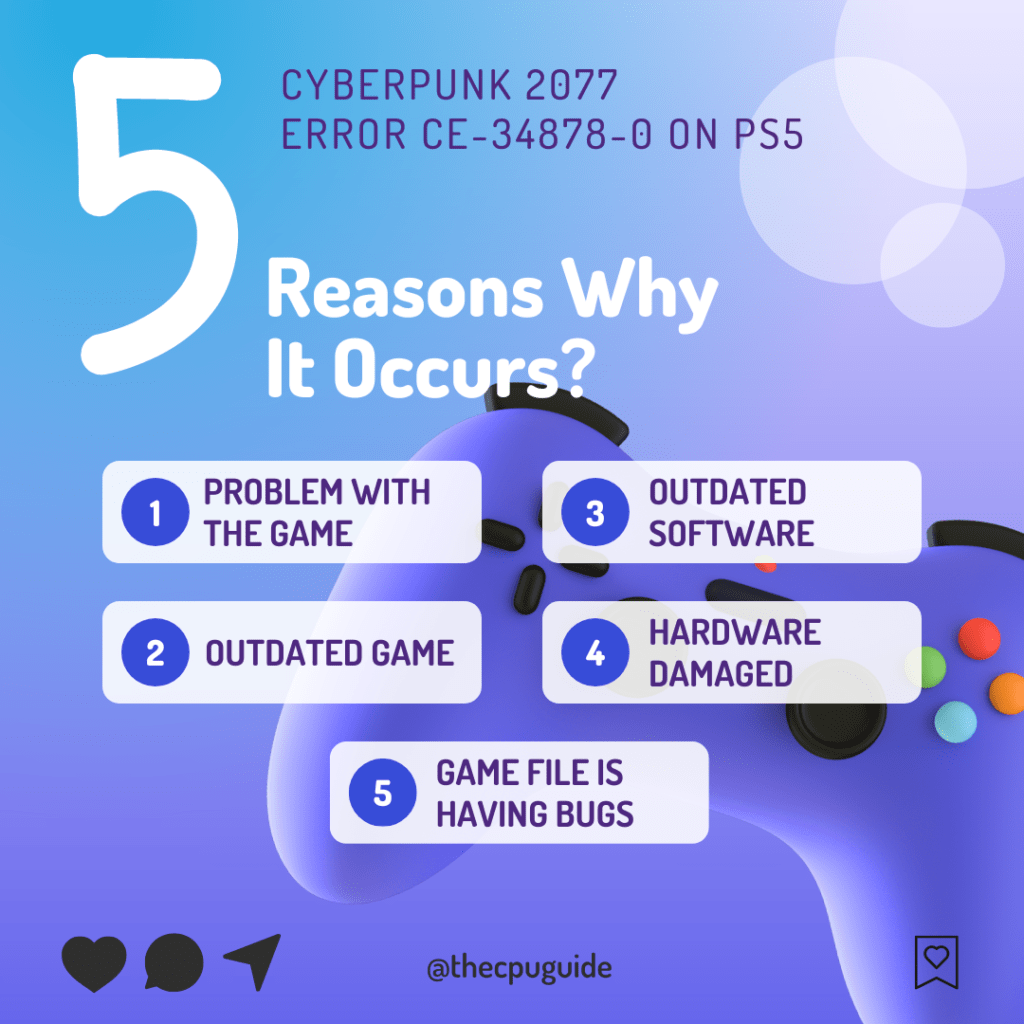
Why is Fortnite / Spiderman crashing PS5? Is Mortal Combat X still crashing on PS5?
Fortnite/Spiderman crashing PS5 may be due to the following reasons:
- Corrupted data files.
- Saved game data full of bugs.
- Or traced to corrupted saved game point.
Video Guide For PS5 Error CE-34878-0
Solution 1: Restart Your PS5 to Fix PS5 Error CE-34878-0
This technique will completely shut down your PS5 making sure all the power is drained.
It will recreate all the configurations before starting up.
PS5 Won’t Turn On? Check out the best Tips
So, here’s how to power cycle PS5:
- Tap and Hold the power button on the console for at least 10 seconds until the blinking LED light turns off.
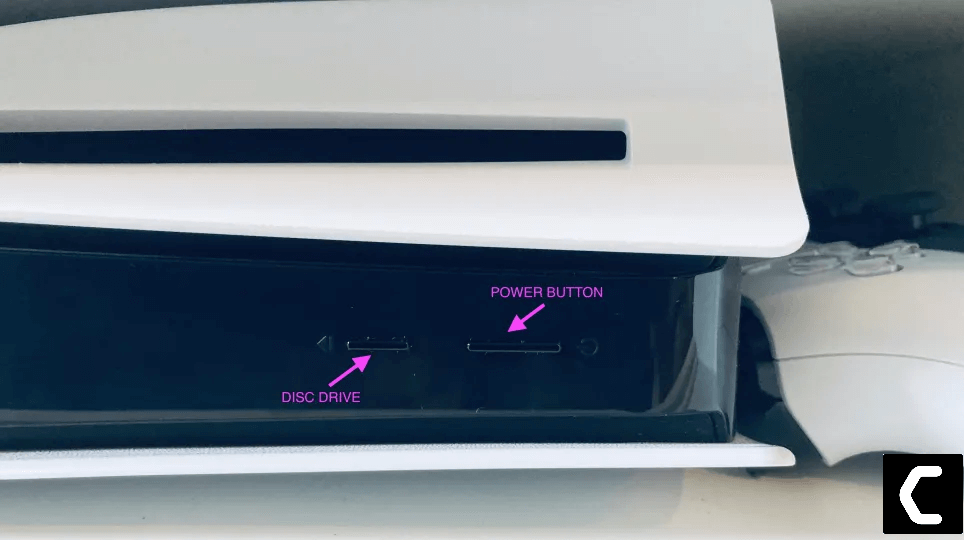
- Unplug the power plug from the back of the console and after a minute click on the power button of your console which will drain all the power.
- Now wait for 20 minutes and plugin everything back and Restart your PS5
- And try running PS5 and check if PS5 Error CE-34878-0 is fixed due to Cyberpunk 2077 game.
Editor’s Choice: Must Have PS5 Goodies
Solution 2: Update your Game on PS5 (Mannually)
Sometimes an outdated game can lead to Cyberpunk 2077 freezing on PS5 so, it’s best to check for updates.
Here is how you can update Cyberpunk 2077 on your PS5 easily:
- Open the PS5
- Go select Cyberpunk 2077
- Press the options button the small menu will open
- Select the “Check For Updates“
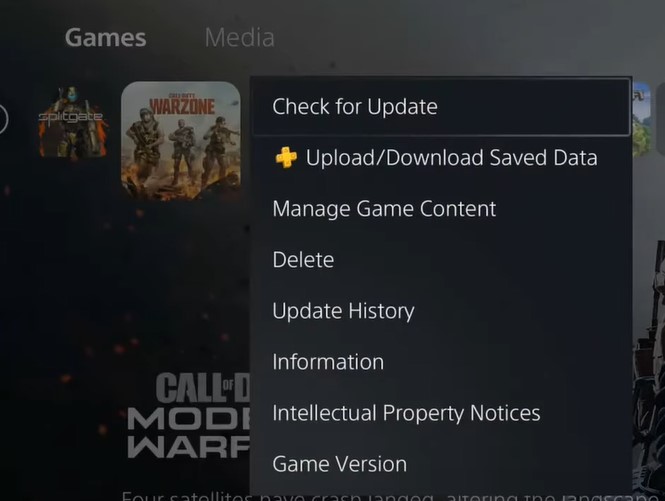
- The game will start installing the update and the patch will also be installed with this upgrade.
If you want the game to update automatically on PS5 then follow the next solution.
News: Outer Wilds Is Coming To PS5 and Xbox Series X/S – But When?
Solution 3: Update Game on PS5 (Automatically)
Enabling the games to update automatically is really helpful for gamers. When there is a new update of any game the PS5 will not notify you.
You have to check the update by following the above steps solution.
Automatically updating will make your console up-to-date and help gamers to solve any issue or get any new edition as soon as possible.
Follow the step down below to Update the Game on PS5 (Automatically):
- Go to the PS5 Homepage
- Go to the gear icon located on the top right corner of the Home page.
- The setting will open
- Select System
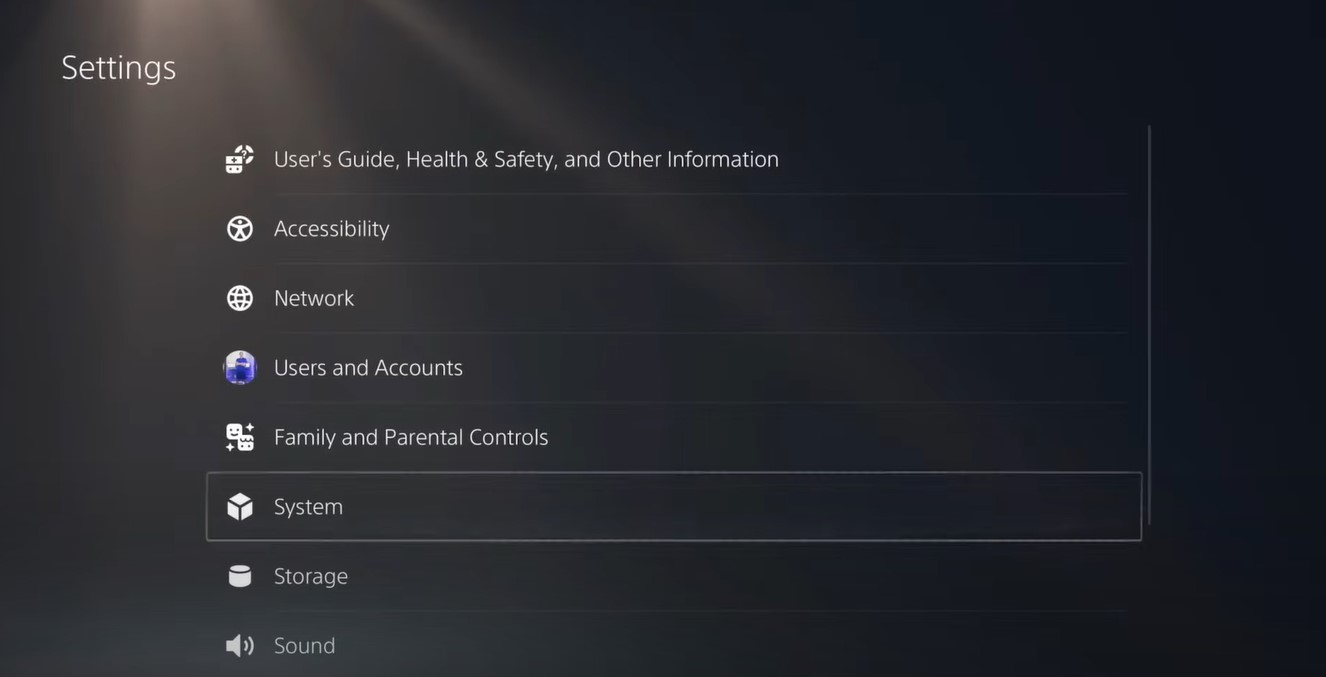
- The system setting window will open now select the Power Saving option
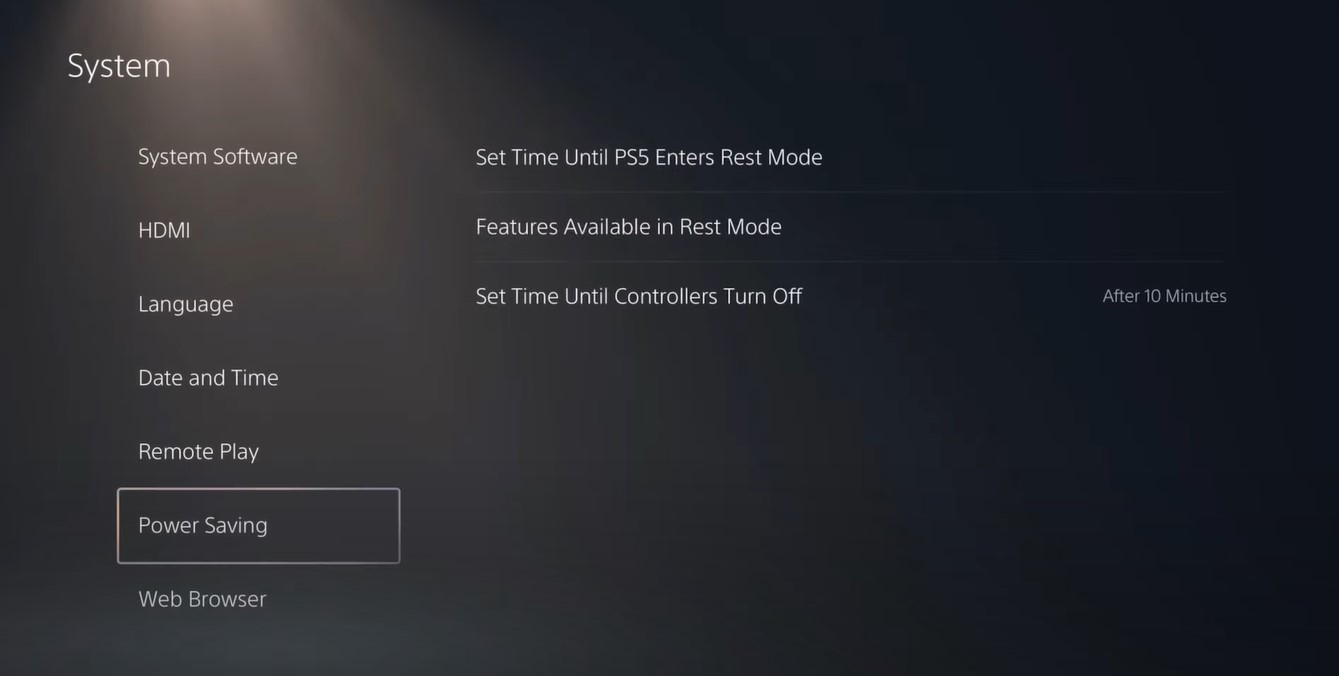
- From the right side select “Feature Available in Rest Mode“
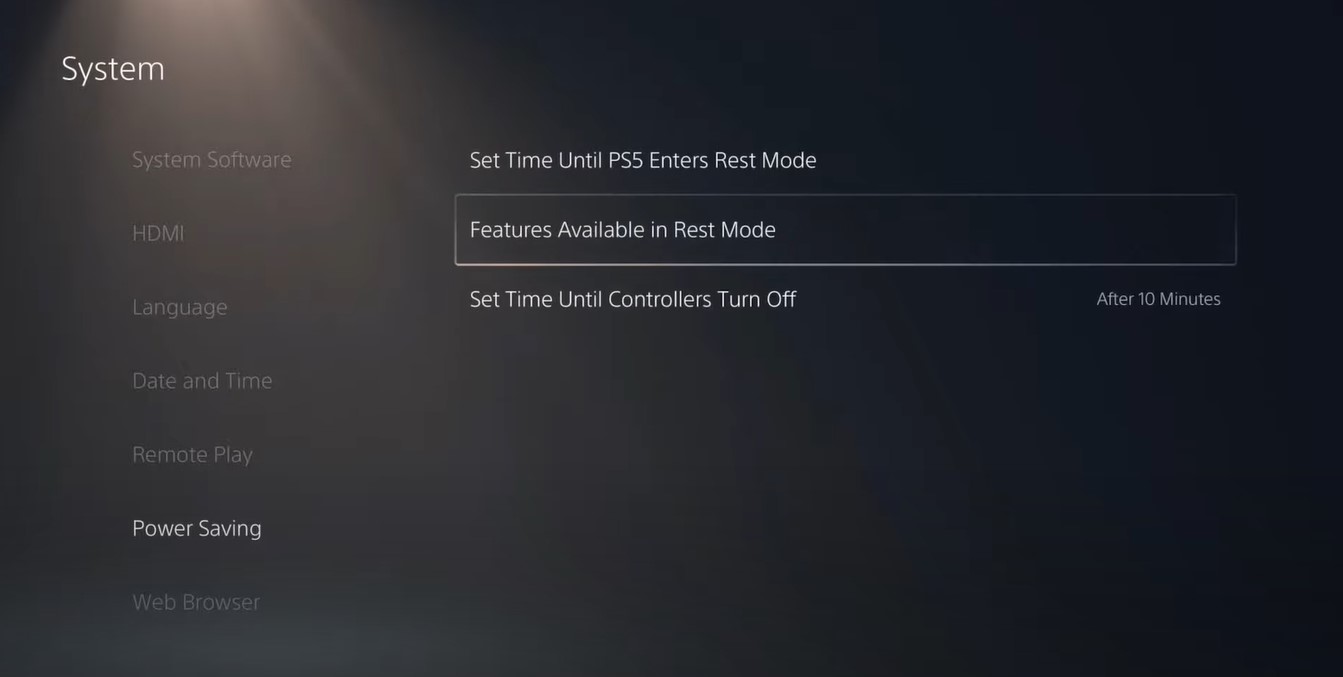
- Three more options will appear Select “Stay Connected to the Internet“
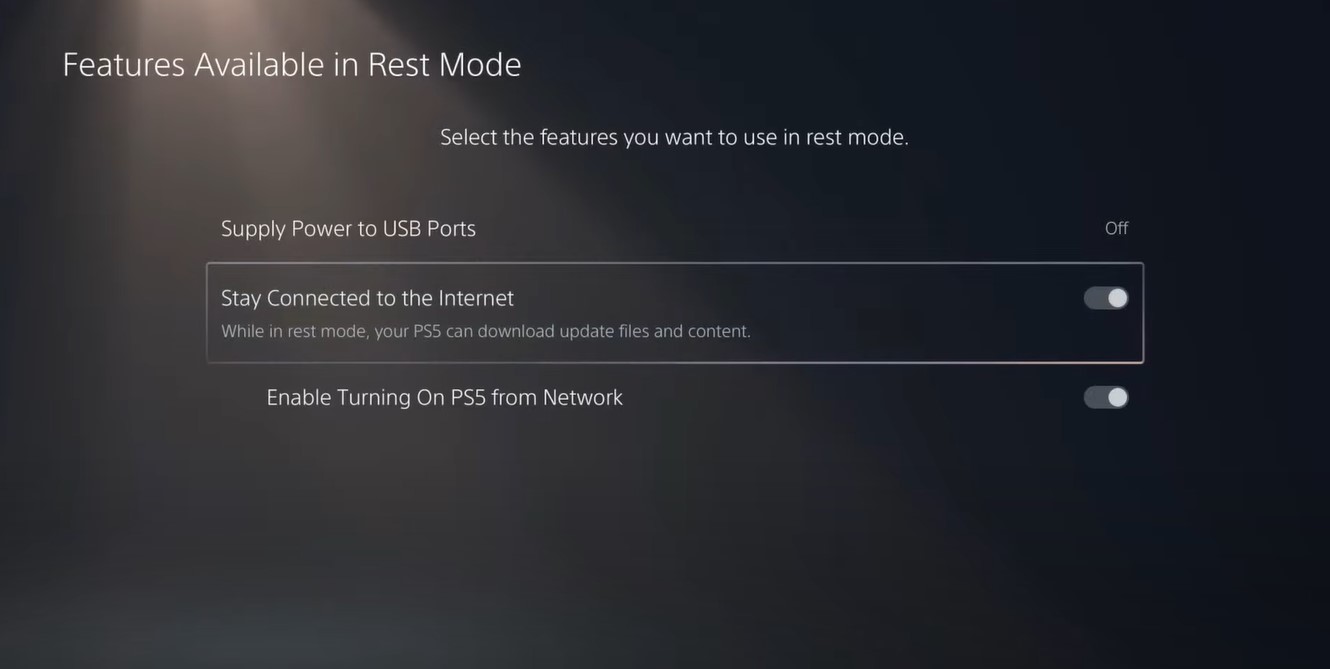
- Make sure the toggle of this option is Turned ON
- Now exit from here and go back to the main setting menu
- Scroll down and select “Save Data And Game/App Settings“
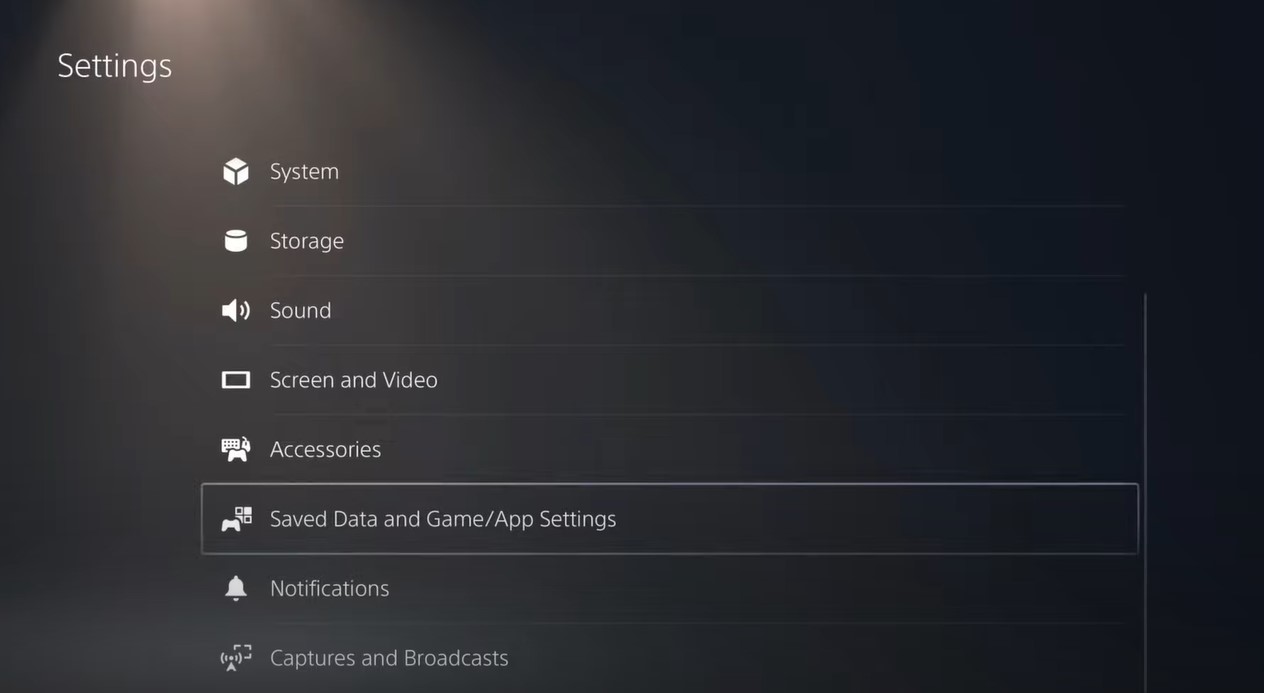
- From the left menu select “Automatic Update“
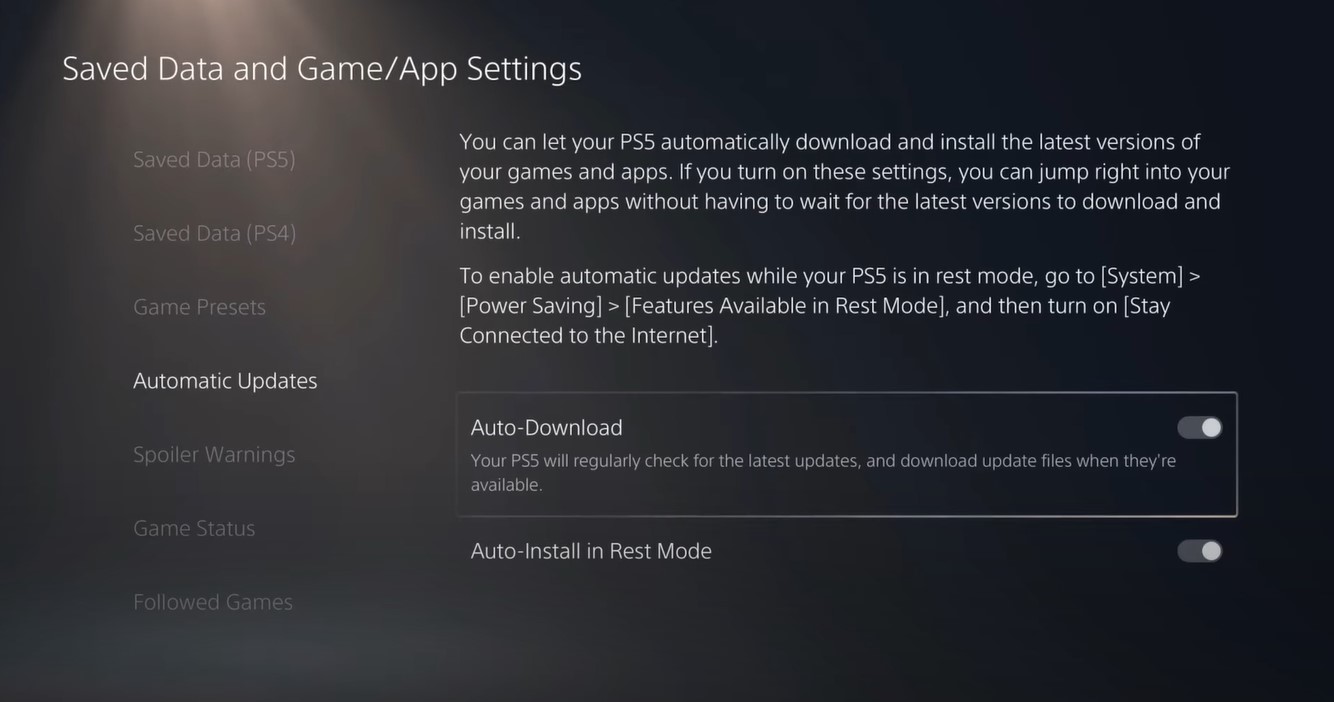
- Now on the right side “Auto-Download” & “Auto-Install in Rest Mode” will be available
- Make sure both option toggles are ON
- The automatic update is now on successfully
Note: Put your console in Rest Mode rather than turn off the PS5. The Rest Mode will help you to download the game’s update while you are away.
When the updates are done the PS5 will go to sleep
Video Guide: How To Update Games on PS5
Read More: Destiny 2 Beagle Error PS5 “Unreadable Content”
Solution 4: Delete Saved Game Data
If you think that nothing has changed, you can erase the saved data of the Cyberpunk 2077
Before you begin if you are a PlayStation Plus member or use a USB flash drive with enough space to save your backup.
Just follow the steps given below:
- On your Home page press UP on the D-pad to go to the Function menu.
- Go to the Settings icon and press the X button to open it.
- Now click on the Application Saved Data Management option by pressing the X button.
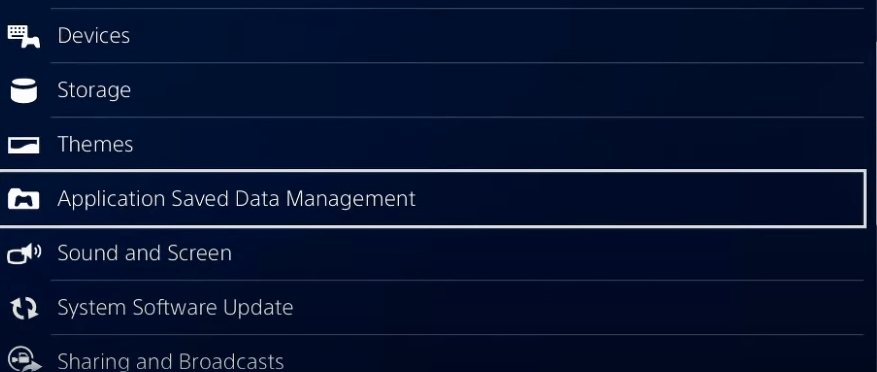
- Then click on Saved Data in System Storage.
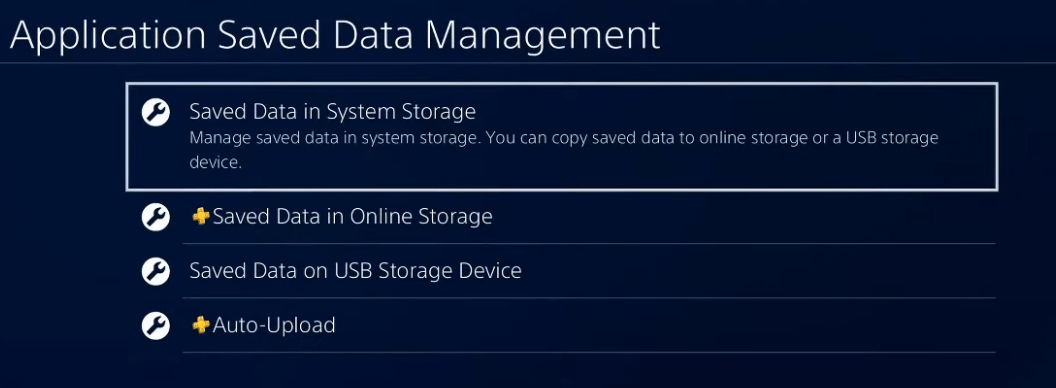
- Select the game in which you are having trouble and press the options button to delete it.
- After deleting you can restore the data by repeating step 3
Solution 5: Rebuild Database On PS5
PS5 database rebuild organizes your hard drive to make it easier and quicker for the system to access your files.
This can help in faster data loading, reduce ‘game freezing’, and boost the frame rates.
Just follow the steps below:
- First, make sure your PS5 System Software is up to date
- Connect the PS5 DualSense controller to a USB cable and press the PS button on the controller to pair it.
- Press and hold the power button until you hear the second beep and will boot in Safe Mode.
- Now go down to option number 5 and select “Rebuild Database“
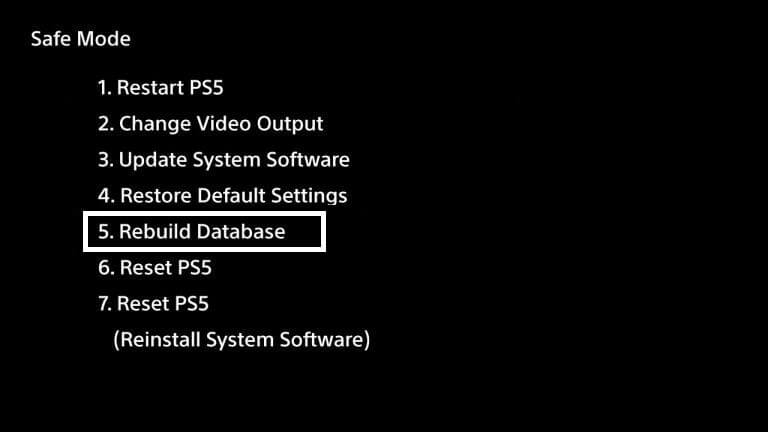
- Wait for the process to complete and the Cyberpunk 2077 CE-34878-0 freezing PS5 will be solved.
Solution 6: Reset PS5
Resetting PS5 will solve Error CE-34878-0 Cyberpunk 2077 crashing but it will completely wipe off everything from the console whether it’s a game, save data, or any other content.
So its best to backup data first on your cloud storage and here’s how you can do it:
- Go to Settings > Saved Data and Game/App Settings, then select Saved Data.
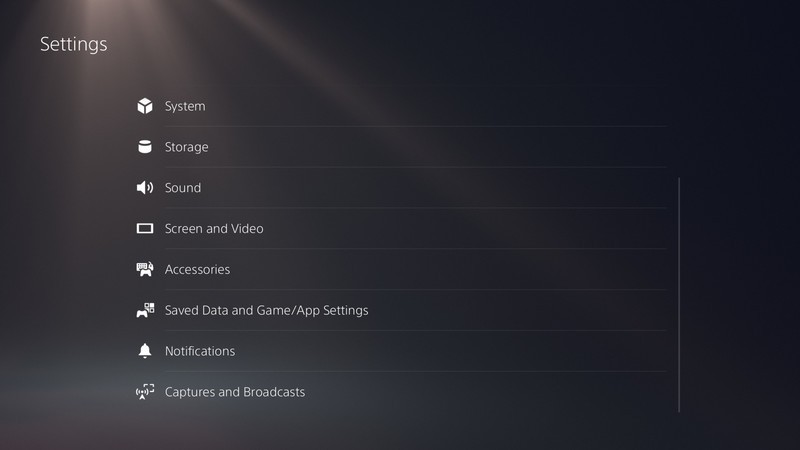
- Now choose the type of data you want to backup and click Next.
- And PS5 backup will begin.
After backing up your data, now you can reset your PS5:
- Go to Settings
- Then go to System
- Select System Software> Reset Options > Reset Your Console > Reset.
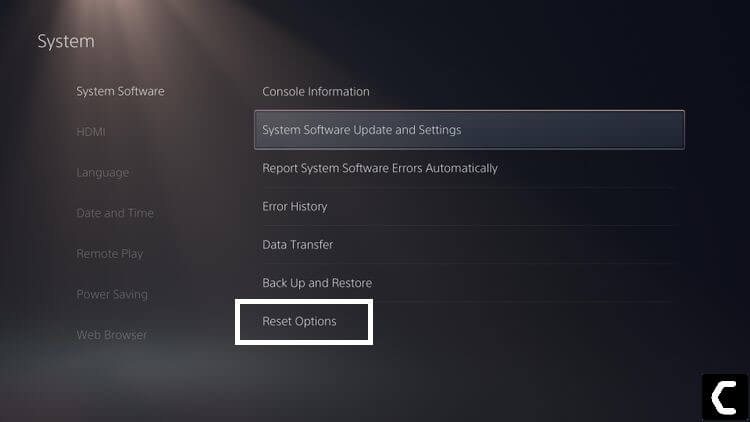
- PS5 will restart and you will be directed to the setup process.
Solution 7: Contact PlayStation Support
If none of the above solutions didn’t work for you then all you can do is visit the PlayStation Official Website and tell them about the Cyberpunk 2077 CE-34878-0 still Crashing on PS5 on their support page and they will typically reply to you within 24 hours.

Make sure you tell all the solutions you have applied to your console. This will help the support agent to identify the main reason for this error.
Hope all the above solutions help you to solve the PS5 error CE-34878-0 Cyberpunk 2077 Crashing.
If still, you have a query feel free to share your experiences and question in the comments section down below.
FAQs
-
Why does Injustice 2 keep crashing PS5?
Injustice 2 keeps crashing PS5 due to outdated game software or the installation was not completed properly.
-
Why does Fortnite keep crashing for no reason?
Your Fortnite keeps crashing as the PS5 power supply night not be stable or the game’s latest updates are not installed.
-
What happens if you initialise PS5?
When you initialise PS5 all the saved game data and everything on the console is wiped out and your PS5 is set to default.
-
Why is my PS5 turning off when I play Fortnite?
Your PS5 is turning off when you play Fortnite as your PS5 might be in Rest mode due to not using the console very much.
Cyberpunk 2077 вышла 10 декабря на PS4, Xbox One и ПК. На консолях текущего поколения, PS5 и Xbox Series X|S, она работает по обратной совместимости.
Вскоре после релиза Cyberpunk 2077 в сети начали появляться сообщения о вылетах игры на PS5 после игровых сессий длительностью от двух до пяти-шести часов.
О вылетах Cyberpunk 2077 на PS5 рассказал и портал PushSquare. По данным издания, игра у них «крашится» периодически каждые полтора часа. Всего на момент написания заметки авторы сайта столкнулись с девятью вылетами. PushSquare отметил, что вылеты происходят во время подгрузки новых локаций или при смене сюжетных сцен, однако подтверждения этой теории пока нет.
С похожими проблемами столкнулись и члены редакции DTF, которые проходят Cyberpunk 2077 на PS5. Судя по наблюдениям, игра может вылететь как спустя два часа, так и спустя шесть часов непрерывной сессии — какого-либо паттерна в ошибках не наблюдается.
Судя по всему, проблема с вылетами Cyberpunk 2077 на PS5 действительно есть, однако насколько именно она распространена, пока неясно. Официального комментария от CD Projekt RED касательно технической части игры в целом ещё не поступало.
В Cyberpunk 2077 на Xbox Series X есть два пресета — с приоритетом графики или частоты кадров. На PS5 на данный момент такой опции нет — игра идёт по умолчанию только в режиме 60 FPS с пониженным разрешением.
Здравствуйте, если вы столкнулись с какими-то проблемами при установке или запуске Cyberpunk 2077, возможно вам помогут следующие действие/действия:
Во первых, ознакомьтесь с официальными системными требованиями. Если ваша система не соответствует даже минимальным из них, то возможно причина ошибок кроется в этом. Windows 8 и 8.1 не поддерживается, т. к. для игры необходим DirectX 12, который не поддерживается на этой ОС. Помимо этого, если у вас Windows 10 то версия должна быть не ниже 1909 (подробнее дальше). Так же игру невозможно будет запустить на старых процессорах не поддерживающих AVX и SSE4.2 (решение дальше). Для установки обновлений у вас должно быть достаточно свободного места на жёстком диске, не меньше 60GB. Если все перечисленные требования соблюдены, но ошибки всё равно возникают переходите к шагам дальше.
1) Проверьте целостность файлов игры (лучше 2-3 раза подряд):
GOG Galaxy:
1. Перейдите на страницу игры со вкладки «Установленные игры»
2. Кликните на кнопку справа от кнопки «Играть» -> «Управление файлами» -> «Проверить / Исправить».
Steam:
1. Выберите игру в Библиотеке
1. Кликните правой кнопкой мыши на названии игры -> Свойства… -> Локальные файлы -> Проверить целостность файлов игры…
Epic Games:
1. Найдите игру в «Библиотеке» и нажмите на значок троеточия.
2. Выберите «Проверить» в выпадающем меню.
Если это не помогло, полностью переустановите игру.
Проверьте, чтобы путь к игре не содержал русских символов. Например: C:/Игры/Cyberpunk замените на: C:/Games/Cyberpunk
2) Попробуйте запустить Cyberpunk2077.exe файл непосредственно из папки установки игры.
GOG Galaxy:
1. Перейдите на страницу игры со вкладки «Установленные игры»
2. Кликните на кнопку по правей стороне от кнопки «Играть» -> «Управление файлами» -> «Показать папку».
3. В папке выберите bin -> x64 -> Cyberpunk2077.exe
Steam:
1. Выберите игру в Библиотеке
2. Кликните на кнопку «Управление» по правей стороне
3. Выберите Свойства -> Локальные файлы -> Посмотреть локальные файлы.
4. В папке выберите bin -> x64 -> Cyberpunk2077.exe
Epic Games:
Файл .exe по умолчанию находится в C:Program FilesEpic GamesCyberpunk 2077binx64
3) Обновите до последней версии или переустановите драйверы видеокарты.
NVIDIA
1. Загрузите последнюю версию драйверов по этой ссылке: https://www.nvidia.com/Download/index.aspx?lang=ru.
2. Загрузите программу Display Driver Uninstaller и запустите её, чтобы удалить старые версии драйверов.
3. Сделайте чистую установку драйверов, загруженных на этапе 1.
Либо используйте программу NVIDIA GeForce Experience.
AMD
1. Удалите драйверы видеокарты программой AMD Cleanup Utility.
2. Сделайте чистую установку последней версии драйверов, загрузив их по этой ссылке: https://www.amd.com/ru/support
Либо используйте программу AMD Radeon Software.
4) Доустановите/почините недостающие библиотеки Visual Studio и Framework.
Visual Studio:
1. Удалите все установленные на вашей системе распространяемые пакеты Microsoft Visual C++.
2. Завершив удаление, загрузите распространяемые пакеты Microsoft Visual C++ по ссылке и переустановите их, начиная с самых старых (пакеты для ARM устанавливать не надо). Запускать установку необходимо с правами администратора.
5) Перед запуском игры закройте ненужные программы, в особенности те, которые выводят графику поверх игрового окна:
GeForce Experience
Riva Tuner
MSI Afterburner
MSI Gaming app
Fraps
Uplay
и т.д.
6) Попробуйте запустить Cyberpunk 2077 после «чистой» загрузки Windows.
Как выполнить «чистую» загрузку написано в статье по этой ссылке.
Другие гайды по решению проблем с запуском:
1) Сайт техподдержки.
2) Сайт Gog.
Конкретные решения
———————————————————————————————————————————————————————-
Если у вас старый процессор, то возможно вам помогут пользовательские моды позволяющие игнорировать инструкции AVX и SSE4.2
CDPR не поддерживает использование сторонних программ и изменение файлов игры, а так же не несёт ответственности за использование вами подобных программ.
Мод на пропуск инструкций AVX: https://www.nexusmods.com/cyberpunk2077/mods/34
Мод на пропуск инструкций AVX и SSE4.2: https://www.nexusmods.com/cyberpunk2077/mods/72
———————————————————————————————————————————————————————-
У вас не запускается/вылетает с ошибкой игра на windows 10
Старые версии windows 10 не поддерживают современные игры такие как «Horizon», «Death Stranding» «Gears Tactics» «Forza» и в т.ч. «Cyberpunk 2077». Если версия вашего Windows 10 ниже 1909, обновите её до самой новой (на данный момент 20H2). Проверить версию ОС можно нажав Win+R и открыв «winver», либо нажав правой кнопкой мыши на Пуск — Система — О программе.
———————————————————————————————————————————————————————-
У вас меняется язык при перезапуске игры или вы не можете выбрать нужный язык
Для того, чтобы установить другой от первичного языка доступного в Вашем регионе, необходимо сначала скачать его.
Gog:
в списке установленных игр выберите нужную игру -> нажмите на значок справа от кнопки «играть» -> Управление файлами -> Настроить… -> В пункте «Язык» выберите из раскрывающегося списка нужный язык — дождитесь скачивания и установки языкового пакета.
Steam:
щёлкните правой кнопкой мыши на игру в библиотеке -> Свойства… -> Язык -> Выберите из раскрывающегося списка нужный язык — дождитесь скачивания и установки языкового пакета.
Консоли:
в Главным Меню выберите Настройки -> Язык, кликните на язык, отображающийся как «Не установлен», выберите иконку возле него (убедитесь, что у вас достаточно места для установки). После загрузки языкового пакета вы должны перезагрузить игру.
Удаление файла GameServicesGOG.dll может решить проблему сброса настроек.
———————————————————————————————————————————————————————
У вас Windows 7 и в настройках игры отсутствуют функции RTX
На Windows 7 функции RTX не поддерживаются NVIDIA. Ссылка. Т.е. трассировка лучей и DLSS для вас будут недоступны.
———————————————————————————————————————————————————————-
Резкая смена взгляда/направления камеры в бою.
Если у вас стоит Punto Switcher, попробуйте отключить его или добавить игру в исключения. Так же игра может реагировать на не очевидные нажатия кнопок подключённых девайсов. Например, ползунок громкости на наушниках.
———————————————————————————————————————————————————————-
Проблемы со звуком в игре
При проблемах со звуком в игре можете попробовать исправить их с помощью программы: FxSound.
———————————————————————————————————————————————————————-
Игра/обновление долго устанавливается
Для установки игры вам понадобится 70GB свободного места, для установки обновлений ещё 60GB (суммарно 130GB, поэтому SSD на 128GB для игры не подойдёт), после установки обновления зарезервированное на диске пространство будет освобождено.
Так же обратите внимание на то, что антивирусы могут замедлять установку, поэтому проверьте не блокирует ли игру антивирус/брандмауэр. Для ускорения процесса, на время установки можете отключить антивирус, а после её окончания снова включить.
———————————————————————————————————————————————————————-
Переназначение клавиш
В данный момент сделать этого нельзя (мы работаем над исправлением). Однако вы можете переназначить клавиши вручную изменив их в файле настроек. Мы не рекомендуем вам этого делать, т.к. это может вызвать непредвиденные ошибки. Но если очень хочется, то вот гайд:
1. Найдите свою папку Cyberpunk.
2. Перейдите в Cyberpunk 2077> r6> config.
3. Откройте файл inputUserMappings.xml в текстовом редакторе.
4. Нажмите Ctrl + F> заменить
5. Замените каждый экземпляр «IK_W» (не забывайте кавычки!), Например, «IK_Up» (или любым другим ключом, который вам нужен).
6. Сохраните файл и запустите игру.
———————————————————————————————————————————————————————-
Другие возможные причины ошибок и их решение
1. Увеличение размера файла подкачки может помочь в стабилизации игры. Оптимальный размер файла подкачки половина от размера вашей оперативной памяти. При небольшом объёме оперативной памяти (например 8гб), можно выставить значение файла подкачки 75-100% от её объёма (для примера: 8гб), главное не делайте его слишком большим (превышающим объём оперативной1 памяти в 2 и более раз).
2. Если у вас вылетает игра из-за DirectX или драйверов видеокарты, то попробуйте запускать её через NVIDIA GeForce Experience (для видеокарт NVIDIA), возможно это устранит проблему.
———————————————————————————————————————————————————————-
Увеличение FPS
1. Можно отключить на компьютере High Precision Timer (на свой страх и риск!) это может дать значительный прирост ФПС (до +20). Что это такое и как его отключить можно найти в интернете. Вот один из гайдов.
2. Отключение всех оверлеев в Steam (Gog), в Windows и в GeForce Experience может дать неплохой прирост ФПС (до +10).
———————————————————————————————————————————————————————-
Если вышеуказанная информация не помогла вам решить проблему или вы нашли в игре баг, то сообщите об этом в техподдержку игры.
Так же вы можете задать свой вопрос или спросить совета у других пользователей и модераторов этого форума. Перед публикацией своей темы или сообщения обязательно прочитайте темы:
1) О технических разделах
2) Что нужно знать перед отправлением сообщения об ошибке.
3) Правила Форума
